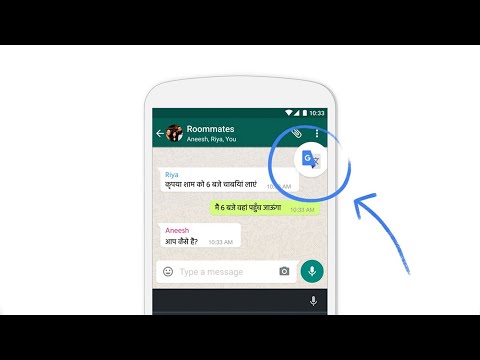Ако искате да бъдете включени в списъка „YouTubers, които са направили TTS видеоклипове“в „Wiki TTS“, следвайте тези стъпки, тъй като можете да направите известен видеоклип на Microsoft Sam, Mike and Mary.
Стъпки
Метод 1 от 4: Общо TTS видео

Стъпка 1. Вземете софтуер за редактиране на видео
Най -популярните програми за редактиране на видео за създаване на TTS видеоклипове са Sony Vegas и Windows Movie Maker.

Стъпка 2. Вземете Speakonia
Това ще ви е необходимо, за да изтеглите, за да правите TTS видеоклипове. За да преобразувате въведения от вас текст, гласа, който сте избрали, неговата височина, скорост и сила на звука, регистрирайте го и го рестартирайте.

Стъпка 3. Регистрирайте софтуер за редактиране на видео, който имате
С изключение на Windows Movie Maker, тази опция е за хора, които четат това само със Sony Vegas.

Стъпка 4. Изтеглете Сам, Майк и Мери
Понастоящем това е достъпно от уебсайта на CFS-Technologies, но в момента компанията е несъществуваща. Има само 2 страници.

Стъпка 5. Направете концепции
Сам, Майк и Мери имат концепции, създадени от неговите създатели.

Стъпка 6. Добавете няколко думи в Speakonia
Ще можете да правите ням филм без изтеглените гласове със Speakonia. Ако го регистрирате, ще можете да го експортирате във. WAV файлове.

Стъпка 7. Правете грешки
Ако правите епизод „Забавни грешки в Windows“, не забравяйте да поставите само Microsoft Sam. Също така можете да посетите „atom.smasher.org“, за да направите грешките в шоуто. Бъдете сигурни, че грешките, които Сам чете, са смешни. Можете също така да приемате заявки за грешки, ако желаете.

Стъпка 8. Поставете аудио
Страхотният филм не изглежда добре, ако нямате. WAV файлове, експортирани от Speakonia. Ако правите епизод на FWE, не забравяйте да знаете: една грешка - един ред. Можете също така в епизод на FWE, който правите, да поставите „Следваща грешка, моля“преди следващата грешка.

Стъпка 9. Направете акаунт в YouTube, ако нямате такъв

Стъпка 10. Публикувайте своя рендиран филм в YouTube и вече сте създател на видео TTS

Стъпка 11. Направете повече
Но не в същия ден.
Метод 2 от 4: Видеоклипове с мнение

Стъпка 1. Изтеглете снимка от Интернет
Това може да разбере какво коментирате.

Стъпка 2. Направете стъпки за настройка, за да направите TTS видео, което може да се намери по -горе
Това ви помага.

Стъпка 3. Поставете само Microsoft Sam като глас
Ако го поставите, той ще бъде вашият основен глас.

Стъпка 4. Въведете текст на мнението на нещо от вас в Speakonia, визуализирайте го и след това конвертирайте във WAV формат
Ако правите всички тези неща, можете да ги поставите във видеоклип.

Стъпка 5. Не забравяйте да отворите софтуер за редактиране на видео
Това ви помага да редактирате видео, да го направите и да публикувате в YouTube, ако желаете.

Стъпка 6. Подгответе 2 песни на софтуера за редактиране на видео
На първата песен поставете само снимка на нещо, а на втората пълното аудио. Не забравяйте да настроите дължината на картината да бъде равна на дължината на аудиото.
Метод 3 от 4: Текст и аудио

Стъпка 1. Подгответе 2 песни
Едната е за текст, а другата е за аудио.

Стъпка 2. Въведете текст на всеки Microsoft TTS глас
Можете също да записвате, ако гласът е не на разположение в Speakonia.

Стъпка 3. Поставете аудио текста на втората песен

Стъпка 4. Внимавайте за дължината на текста
Визуализирайте много пъти, следвайте аудиото и поставете текста достатъчно с дължината като "малката" част от текста, който се говори на аудио.

Стъпка 5. Можете също да правите този тип видеоклипове като част от общ TTS видеоклип
Метод 4 от 4: Блупер с лого

Стъпка 1. Изтеглете видео източник на всяко лого във видео движение в YouTube, като mp4 файл
Изтеглянето на уебсайтове включва ixconverter.net и др.

Стъпка 2. Уверете се, че логото има текст, който може да се променя и е в пълен цвят
Това не е така за някои лога, така че не забравяйте да потърсите такъв, който е в необходимата форма.

Стъпка 3. Отворете софтуера за редактиране на видео и направете стъпките в метода General TTS video, с изключение на последните 5

Стъпка 4. Подгответе цвят за "студиото" във видеото

Стъпка 5. Уверете се, че концепциите имат прозрачен фон, ако няма, или копирайте/поставете в Paint, концепции с бял фон и променете фона, така че да съответства на студиото

Стъпка 6. Направете първата грешка
След него направете многогласни реакции в Speakonia.

Стъпка 7. Направете и втората и още, докато поне 10 различни грешки